Printre cele mai utilizate formate de fișiere de pe computerul nostru găsim PDF-uri. Pentru a vizualiza, edita și organiza aceste tipuri de fișiere, este necesar să aveți un instrument adecvat. Fără îndoială, cel mai cunoscut de toți este chirpici Acrobat, deși pe piață putem găsi alternative atât de interesante precum Foxit Phantom PDF despre care vom vorbi în continuare.
Foxit PhantomPDF este un program puternic cu care putem organizează, editează și exportă fișiere PDF , oferind o structură foarte asemănătoare cu Acrobat, atât în meniuri, cât și bare și icoane, deși programul Foxit este mult mai ușor, mai ieftin și mai simplu. În acest program vom găsi instrumente la fel de importante precum evidențierea sau retușarea textului, adăugarea de note și comentarii, criptarea documentelor, atașarea fișierelor multimedia, adăugarea de formulare, printre alte opțiuni. În plus, are propria imprimantă virtuală și are capacitatea de a integrati-va in browsere.

Caracteristici principale
- Efectuați modificări la orice document, cum ar fi ajustarea conținutului, a marginilor și a aspectului acestuia.
- Analizați orice document de hârtie utilizând recunoașterea caracterelor (OCR), pentru a converti imaginea procesată în text.
- Exportați orice document PDF într-un procesor de text, foaie de calcul, software de prezentare sau fișier imagine.
- Funcționează într-un mod complementar atât pe dispozitive desktop cât și pe dispozitive mobile, oferind posibilitatea accesării unui singur document și formularea de comentarii asupra acestuia.
- Vă permite să trageți și să plasați pagini de documente PDF Astfel, putem combina și modifica ordinea paginilor pentru a crea un document nou.
- Are posibilitatea, de la editorul său, de a optimiza documentele cu filigrane, anteturi și subsoluri.
- Urmăriți utilizarea documentului pentru a vedea cine a accesat fișierul, ce pagini ați vizualizat sau ce acțiuni ați întreprins.
- Protejați documentele acordându-le permisiuni de acces.
- Acceptă formate PDF și FDF.
Efectuați toate tipurile de operații cu PDF-urile dvs.
Odată ce începem aplicația, aceasta meniul principal va apărea, care, așa cum am menționat deja, seamănă foarte mult cu Adobe Acrobat. În partea de sus găsim bara de instrumente clasică cu file cu opțiunile „Fișier”, „Acasă”, „Conversie”, „Editare”, „Completare și semnare”, „Organizare”, „Comentariu”, „Vizualizare”, „Formular” , „Protejați”, „Partajați”, „Accesibilitate” și „Ajutor”.
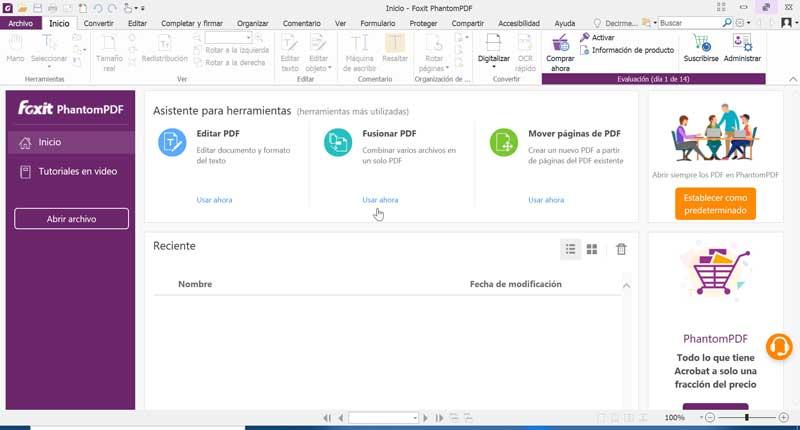
Vom vedea câteva dintre cele mai relevante caracteristici și funcții pe care le putem găsi în Foxit PhantomPDF.
Editare PDF
Ocazional, este posibil să fie nevoie să actualizăm conținutul unui document PDF. În loc să facem modificările din Word, putem face adecvat modificări din propriul nostru PDF. Pentru aceasta avem "Editați | ×" fila disponibilă. Aici vom avea mai multe opțiuni, fie pentru a edita text, fie pentru a edita un obiect, cum ar fi o imagine. Dacă facem clic pe editarea textului, putem adăuga și șterge orice conținut text pe placul nostru.
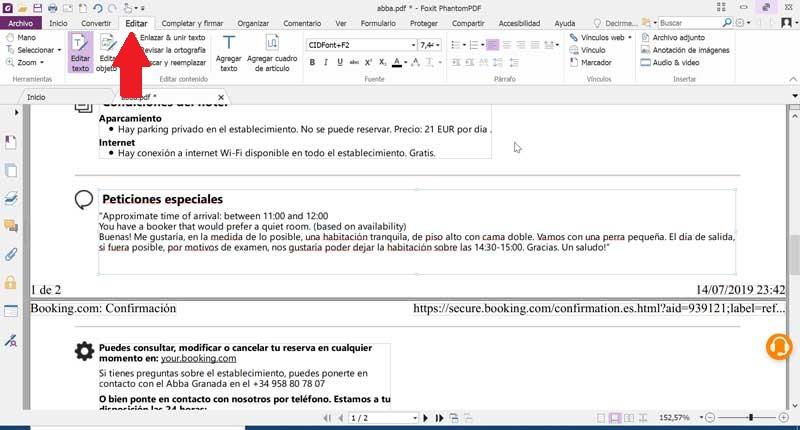
Scanare și PDF OCR
Un proces de lucru foarte popular este capacitatea de a creați PDF-uri dintr-un document scanat . Acesta este un lucru care ne poate servi atât pentru fișiere electronice, cât și pentru a modifica un document atunci când avem doar o copie pe suport de hârtie. Pentru aceasta avem „Situație computerizată“ butonul din fila Acasă. De aici putem scana documentul și îl putem converti într-un fișier PDF.
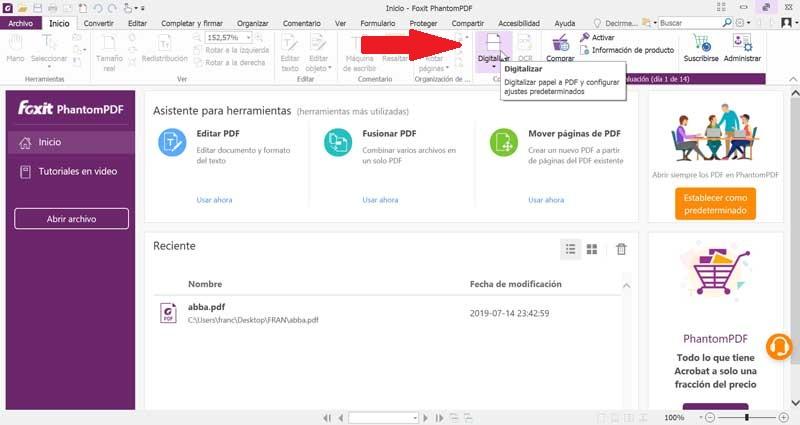
Exportați PDF
S-ar putea ca, în mai multe rânduri, să avem nevoie partajați informații din fișierele noastre PDF cu documente sau alte formate de fișiere, de aceea poate fi important să poți exporta și partaja conținut în PDF. Pentru a exportă fișiere PDF la alte formate îl putem face de la "Convertit" filă. unde vom găsi un număr mare de opțiuni de exportat. De aici putem exporta fișiere PDF din fișiere, dintr-un scaner, din clipboard, dintr-o pagină web. Îl putem exporta și converti în fișiere compatibile cu Microsoft Office, cum ar fi Word, Excel, printre altele.
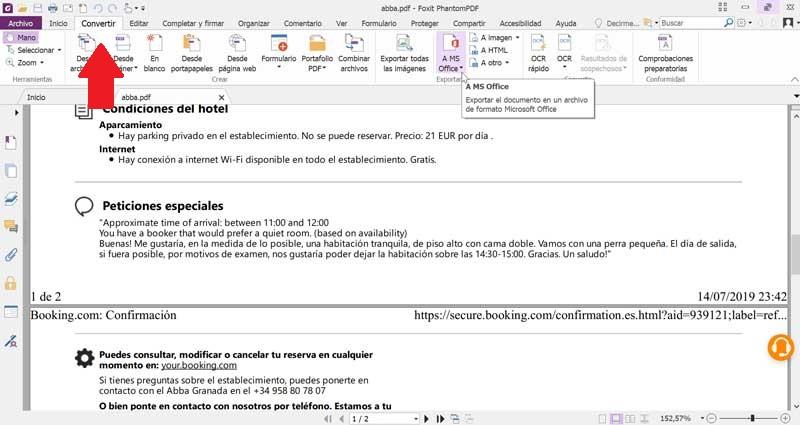
Faceți adnotări
Există momente în care trebuie să fim capabili oferiți feedback cu privire la un document rapid și eficient. Pentru a ne ajuta cu această lucrare, avem un instrument puternic de adnotare cu ajutorul căruia putem insera cu ușurință comentarii oriunde într-un document PDF. Pentru a adăuga comentarii sau adnotări la un document trebuie să selectăm "Cometariu" tab. În această filă vom găsi o serie de opțiuni pentru a oferi comentarii asupra documentului nostru.
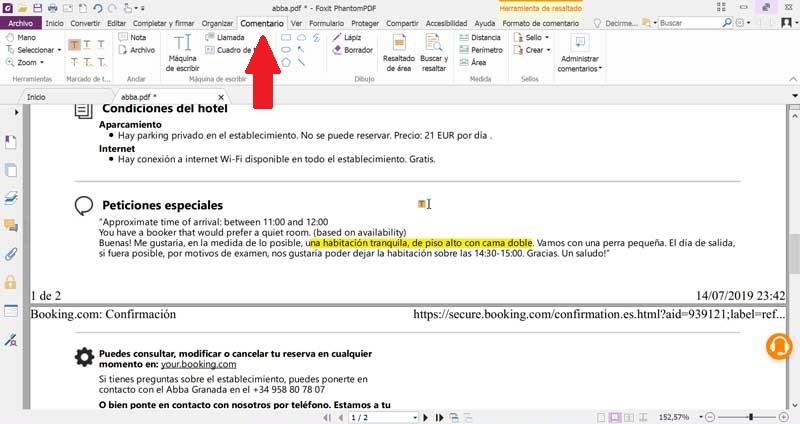
Descărcați Foxit PhantomPDF
Foxit PhantomPDF este un program comercial, așa că va trebui să plătim pentru licența sa de utilizare. Este disponibil pentru ambele ferestre din și Mac Sisteme de operare OS. Dacă vrem să testăm programul, putem descărcați o versiune de încercare gratuită de 14 de zile de pe site-ul său web. Aici vom descărca un fișier destul de mare care ocupă 672 MB pentru un total de 1.41 GB odată instalat. Dacă dorim să cumpărăm aplicația vom avea trei versiuni diferite .
- Standard : Este versiunea perfectă pentru utilizatorii individuali și grupurile de lucrători care trebuie să creeze, să examineze, să editeze, să gestioneze, să partajeze și să protejeze documente PDF. Prețul său este 139 euro .
- Afaceri : este cea mai completă versiune. Include toate instrumentele versiunii Standard, pe lângă faptul că le oferă utilizatorilor capacități suplimentare de editare, colaborare și securitate, deci se adresează lucrătorilor din organizații și companii mari. Prețul său este 179 euro .
- MAC - Această versiune este destinată utilizatorilor platformei MacOS care trebuie să creeze, să revizuiască, să editeze, să gestioneze, să partajeze și să protejeze documente PDF. Prețul său este 139 euro .
Alternative Foxit PhantomPDF
Foxit PhantomPDF este un instrument complet pentru editarea și organizarea fișierelor PDF, dar dacă nu sunteți convins, vă oferim câteva alternative.
Adobe Acrobat
Este fără îndoială cel mai popular vizualizator și editor de fișiere PDF. Cu aceasta putem edita pagini întregi, regla automat alineatele adăugând text, linii și liste cu buline. Putem adăuga, înlocui, muta sau modifica dimensiunea imaginilor din pagină prin opțiunile din lista Obiecte. Adobe Acrobat vă permite să descărcați o versiune de încercare gratuită timp de 7 zile de la site oficial . Pentru a vă bucura de produs, este necesar să plătiți licența, care poate fi achiziționată de la 30 de euro pe lună.
Wondershare PDFelement
Vorbim despre un editor de fișiere PDF complet și profesional. Cu acesta, putem efectua sarcini precum crearea PDF, editarea fișierelor deja create, conversia PDF în alte formate, printre altele. Este compatibil cu principalele servicii cloud precum Dropbox, OneDrive, Disc Google sau iCloud. PDFelement are un versiune de încercare gratuită pe care îl putem de pe site-ul său oficial. Dacă dorim să vă achiziționăm licența, acesta are un preț de pornire de 79 de euro.